A maioria dos programas que você executa no seu computador é bastante inteligente quando se trata de garantir que você possa ver o que está acontecendo. Se, por qualquer motivo, um programa tentar abrir a sua área de trabalho, ele geralmente se recuperará e redefinirá sua posição. Infelizmente, isso nem sempre é o caso - às vezes você acaba com uma janela inacessível correndo no espaço. Talvez você tenha, às vezes, um segundo (ou terceiro) monitor ligado ao seu computador que não esteja lá no momento, ou ocorreu algum bug quando o programa estava definindo sua posição. Se o programa não pegar, a própria janela pode ser difícil de resgatar.
Felizmente, existem alguns métodos rápidos que você pode fazer para recolocar essas janelas rebeldes no espaço visível do monitor. Leia mais para descobrir como.
Opção 1: janelas em cascata
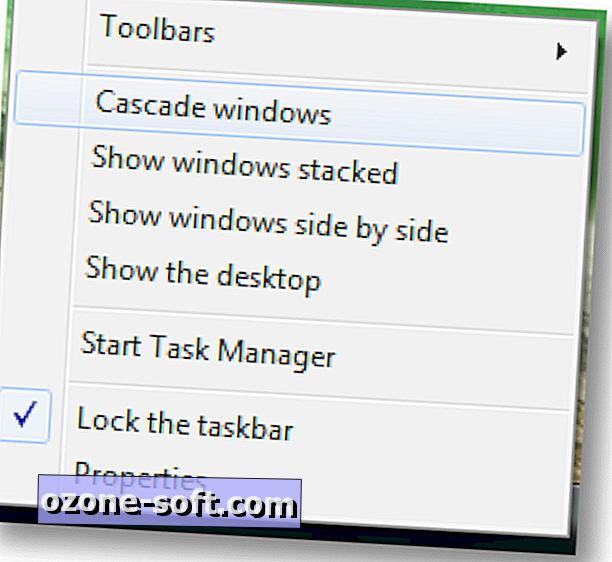
A primeira opção que você tem também é a mais provável de não funcionar, e a que provavelmente deixará você com uma bagunça para limpar depois. Para isso, clique com o botão direito do mouse na barra de tarefas e clique em Janelas em cascata. Uma vez feito, todas as janelas abertas serão reposicionadas no canto superior esquerdo do monitor, em cascata para baixo. Infelizmente, muitos players de mídia não se reposicionam dessa maneira, e isso força todas as janelas a se reposicionarem - mesmo aquelas que estavam se comportando.
Opção 2: mover manualmente
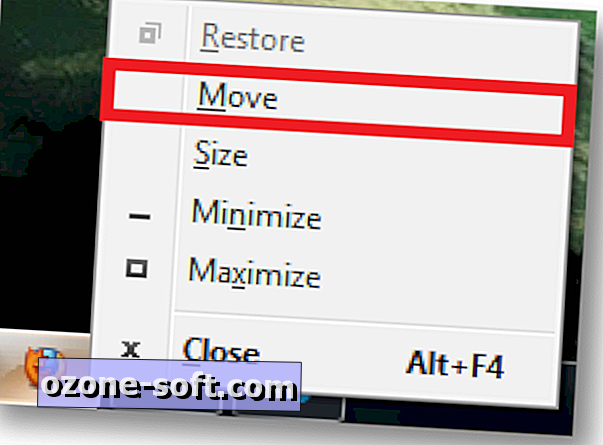
Embora possa parecer estranho falar sobre a movimentação manual de uma janela que você nem consegue acessar com o mouse, existe uma maneira de controlar a posição da janela com o teclado. Isso pode ser feito mantendo a tecla Shift pressionada e clicando com o botão direito do mouse no ícone da barra de tarefas do programa. Selecione Mover no menu que aparece e comece a pressionar as teclas de seta para forçar a janela a mover a posição.
Como alternativa, se você colocar o programa em foco clicando com o botão esquerdo do mouse no ícone da barra de tarefas, poderá mover a janela segurando a tecla Windows e pressionando as teclas de seta.
Opção 3: Maximizar a janela
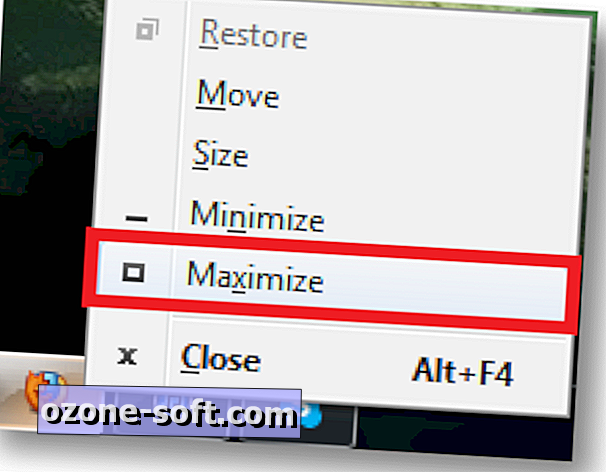
Isso é mais uma correção temporária do que as outras opções. Segure a tecla Shift e clique com o botão direito no ícone do programa e selecione Maximizar no menu que aparece. Isso forçará a janela a ficar em tela cheia no seu monitor, o que permitirá, pelo menos, que você visualize seu conteúdo. Isso provavelmente durará apenas enquanto você não remover a maximização. Assim que você voltar ao modo de janela normal, a janela irá retomar sua posição fora da tela.
A maioria deles deve, pelo menos temporariamente, corrigir a questão das janelas fora da tela. Se você tiver alguma dica adicional para encontrar janelas perdidas, compartilhe-as na seção de comentários abaixo!
(Via Ghacks)











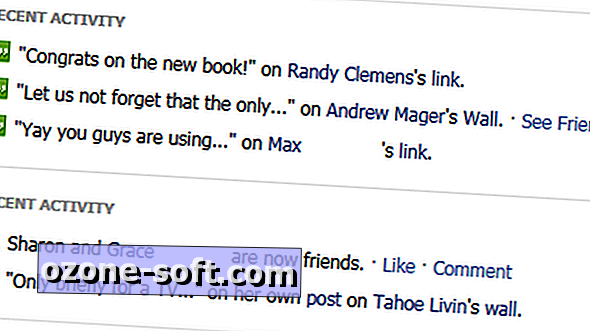

Deixe O Seu Comentário